轻松转换, BMP 文件到 JPG 的全面指南
亲爱的读者们,你是否曾经遇到过这样的困扰?电脑里的照片文件一堆,但格式五花八门,其中BMP格式的照片让你头疼不已,别担心,今天我们就来聊聊如何将这些“厚重”的BMP大图转化为轻巧易读的JPG格式,让电脑桌面变得更加整洁,同时也提升你的图片分享和存储效率,本文将用简单易懂的语言和生动的例子,带你一步步完成这个转变过程。
让我们来了解一下BMP和JPG这两种格式的区别,BMP,全称Bitmap,是原始的像素级图像格式,能保留最丰富的色彩信息,但占用空间大,尤其是高分辨率的图片,可能会达到几MB甚至几十MB,而JPG,也就是Joint Photographic Experts Group的缩写,是一种压缩格式,通过减少颜色数量来降低文件大小,适合网络分享和打印,但色彩还原度略逊于BMP。
步骤1:打开你的BMP文件
在你的文件管理器中找到那个“大块头”,右键点击,选择“打开”或“复制”,如果你的电脑装了像Photoshop这样的专业软件,可以直接拖拽到软件中进行处理。

步骤2:选择保存为JPG
打开你想保存为JPG的程序,比如Photoshop、Microsoft Paint或者在线图片编辑工具(如Canva、GIMP等),在菜单栏中找到“文件”选项,然后选择“另存为”或者“保存为其他格式”。
步骤3:调整质量和压缩级别
在保存设置里,通常会有一个“品质”或“分辨率”选项,你可以根据需要调整,为了保持尽可能多的颜色细节,可以选择“高”或“无损”模式,但这样生成的JPG文件会比较大,如果只是用于网页或社交媒体,标准”或“中等”就足够了,它们能提供良好的视觉效果,同时保持较小的文件体积。
步骤4:确认并保存
设置好质量后,点击“保存”按钮,你的BMP文件就成功转化为JPG了!记得给新文件重新命名,以免混淆。
BMP转JPG就像从一个装满珠宝的箱子,精挑细选后变成了一个精致的首饰盒,既保留了主要的光彩,又减轻了负担,不是所有的宝石都需要展示出来,简洁才是最美的,下次当你面对一堆BMP文件时,不妨试试这个小技巧,让电脑桌面瞬间焕然一新!如果你还有其他关于图片处理的问题,欢迎留言,我们会一起探讨更多。

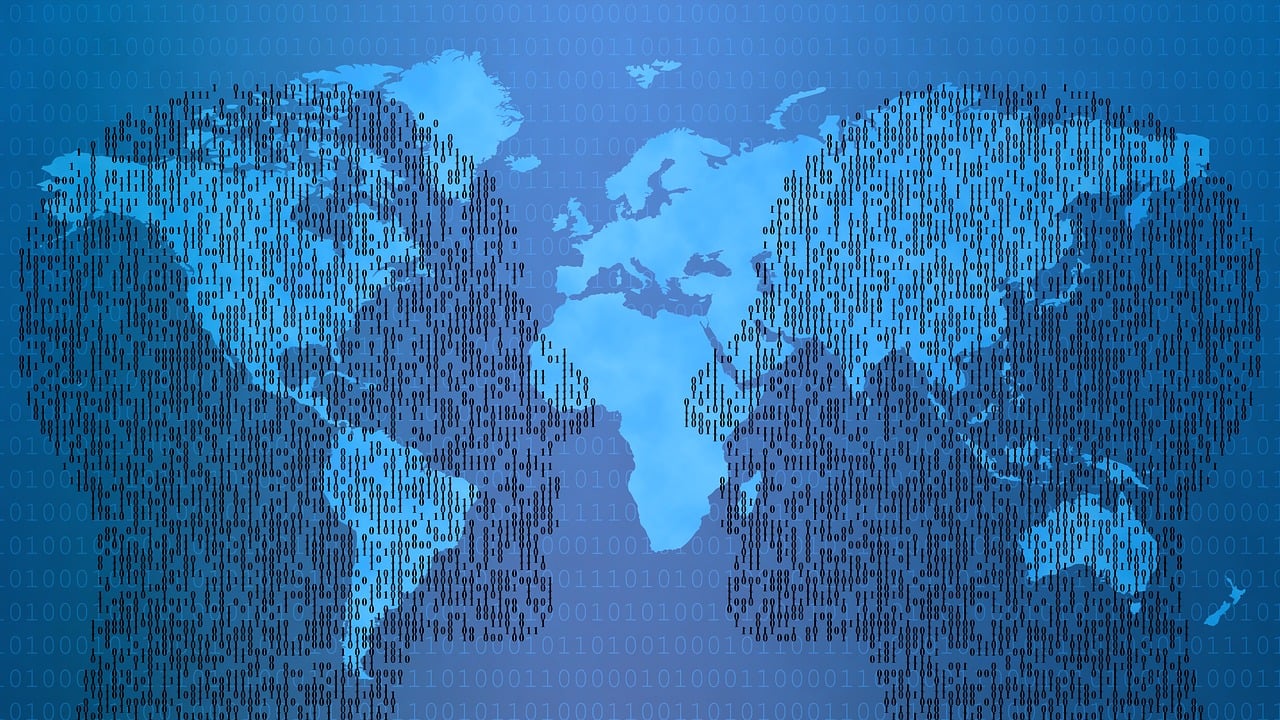


0 留言